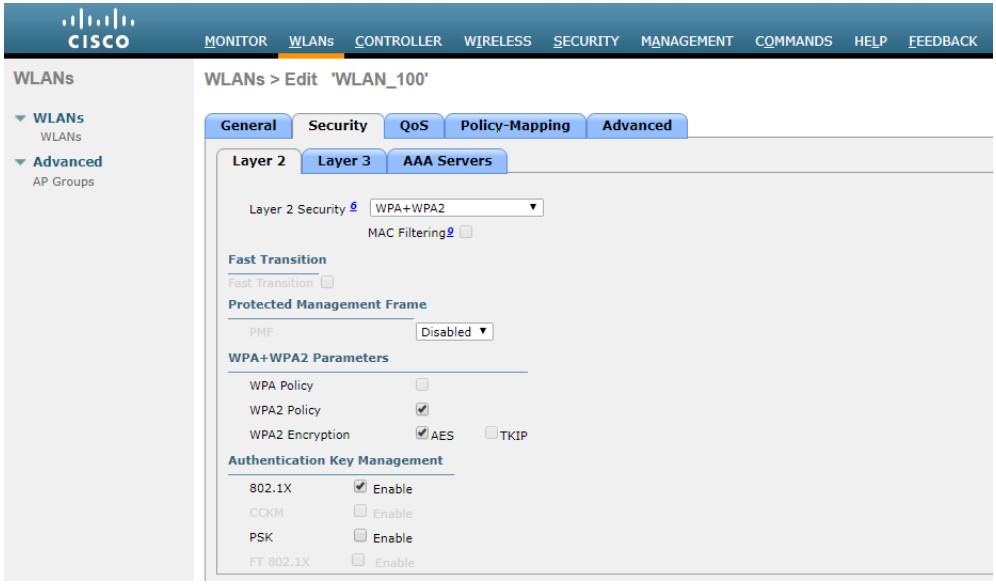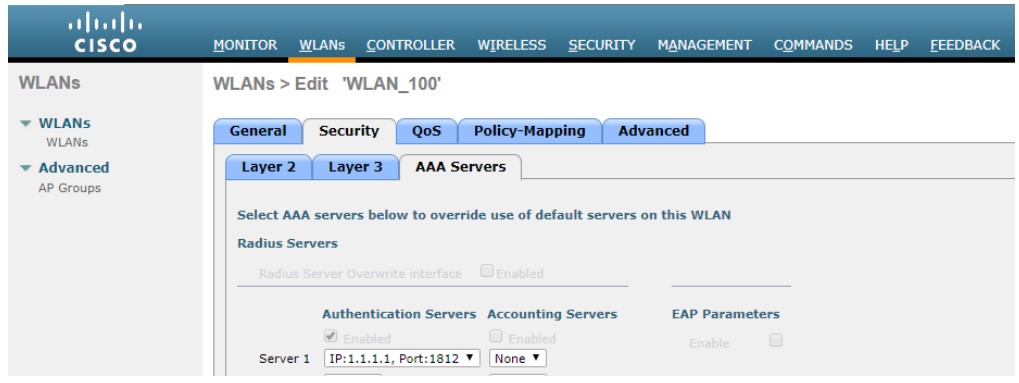- Táto aktivita slúži na interaktívnejšie precvičenie konfigurácie WLC.
- V tejto aktivite si môžete precvičiť:
- Celkovú konfiguráciu WLC
- Nastavenia WiFi pre sieťové zariadenia
- Pri tejto aktivite stačí k dosiahnutiu správneho výsledku postupovať podľa tohoto cvičenia.
- Aktivita nie je časovo obmedzená a taktiež nebude ani hodnotená.
Ciele cvičenia
- Topológia a základné informácie
- Pripojenie sa na zariadenie
- Vytvorenie WLAN a jej základné nastavenie
- Konfigurácia DHCP servera
- Konfigurácia SNMP
- Konfigurácia Radius servera
- Packet Tracer aktivita
Topológia a základné informácie
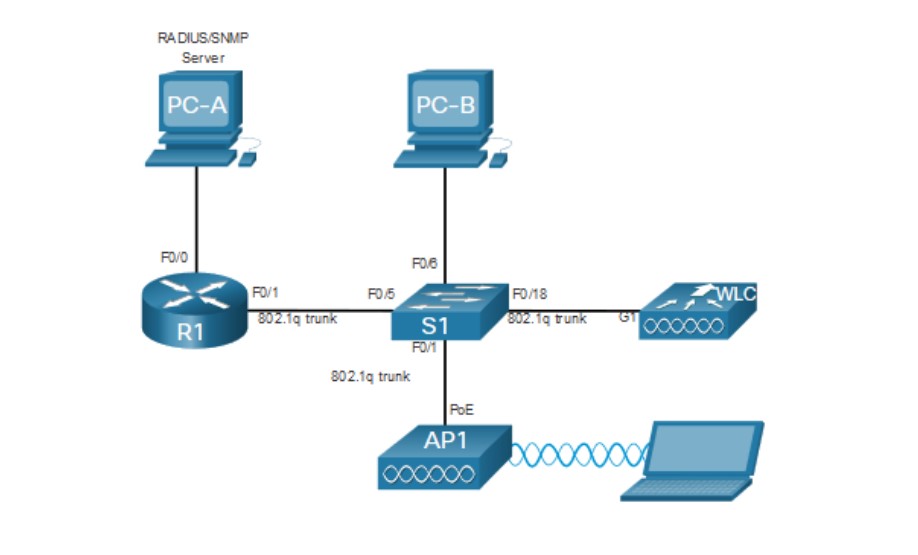
V prípade topológií, v ktorých sa nachádza väčšie množstvo AP je vhodné konfiguráciu AP presunúť z jednotlivých AP na centrálne zariadenie, ktoré bude spravovať všetky AP v sieti. Centrálne zariadenie, na ktorom sa realizuje nastavenie bezdrôtovej siete, ktoré je následne šírené na AP v sieti sa nazýva WLC (Wireless LAN Controller). Ako AP bude použité zariadenie 3702l a ako WLC zariadenie 3504, ktoré je možné nájsť medzi bezdrôtovými zariadeniami v PT.
Pripojenie sa na zariadenie
WLC má štandardne nastavenú manažmentovú IP adresu 192.168.1.1, použitím ktorej sa je možné na dané zariadenie prihlásiť. Zvyšok konfigurácie prebieha využitím GUI. Smerom k WLC sa konfiguruje Trunk, keďže bude prenášať dáta z rôznych VLAN. Po zabezpečení L2 konektivity medzi PC-B a WLC a po nastavení IP adresy na PC-B z rozsahu manažmentovej siete, v ktorej sa nachádza WLC je možné využitím web. prehliadača realizovať pripojenie na WLC. Po pripojení je potrebné vytvoriť admin účet.
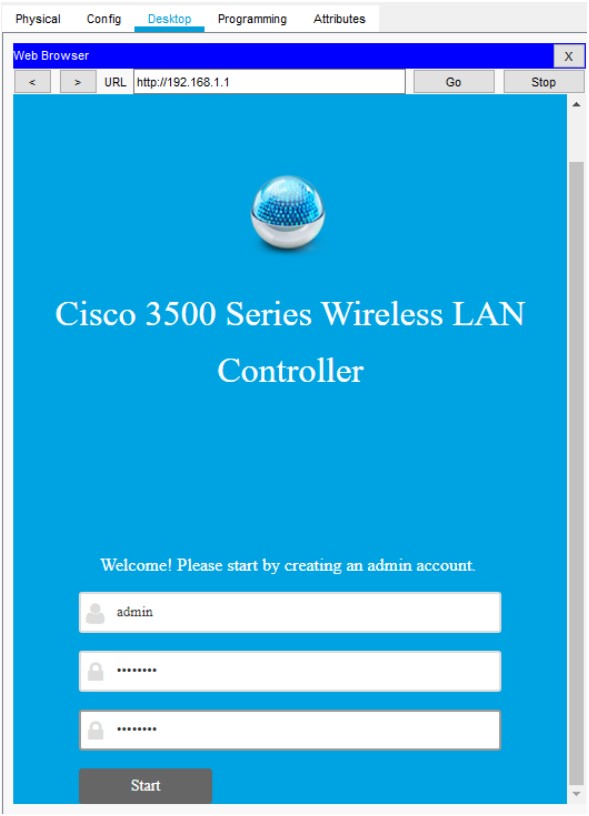
Po vytvorení admin účtu je potrebné realizovať konfiguráciu podľa formulára, kde dôjde k nastaveniu manažmentovej VLAN a bezdrôtovej siete.

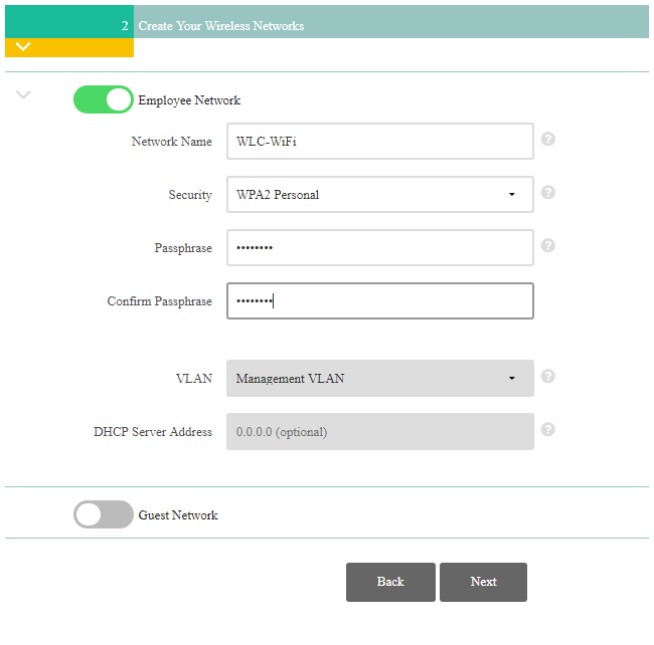
Nakoniec sa zobrazí informačný list, so sumárom nastavených informácií. Vykonaná konfigurácia sa uloží stlačením tlačidla APPLY a OK.
Od tejto chvíle je možné pripojiť sa na WLC pomocou protokolu HTTPS. Po stlačení tlačidla Login je potrebné zadať prihlasovacie údaje, ktoré boli nakonfigurované v predchádzajúcom kroku.
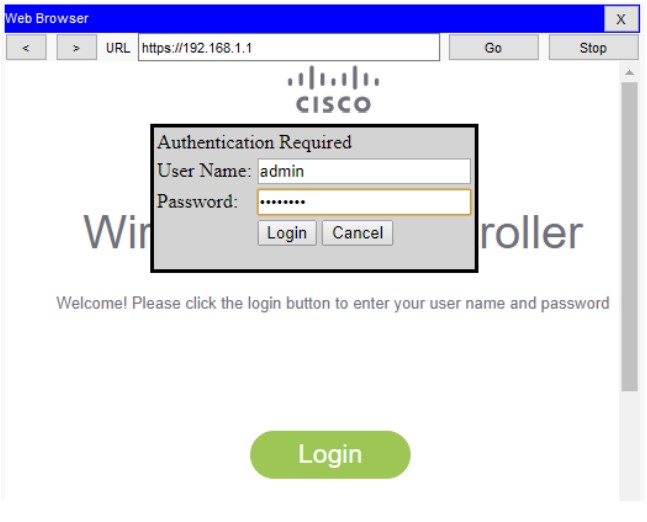
Po úspešnom prihlásení bude zobrazená domovská stránka WLC zariadenia.
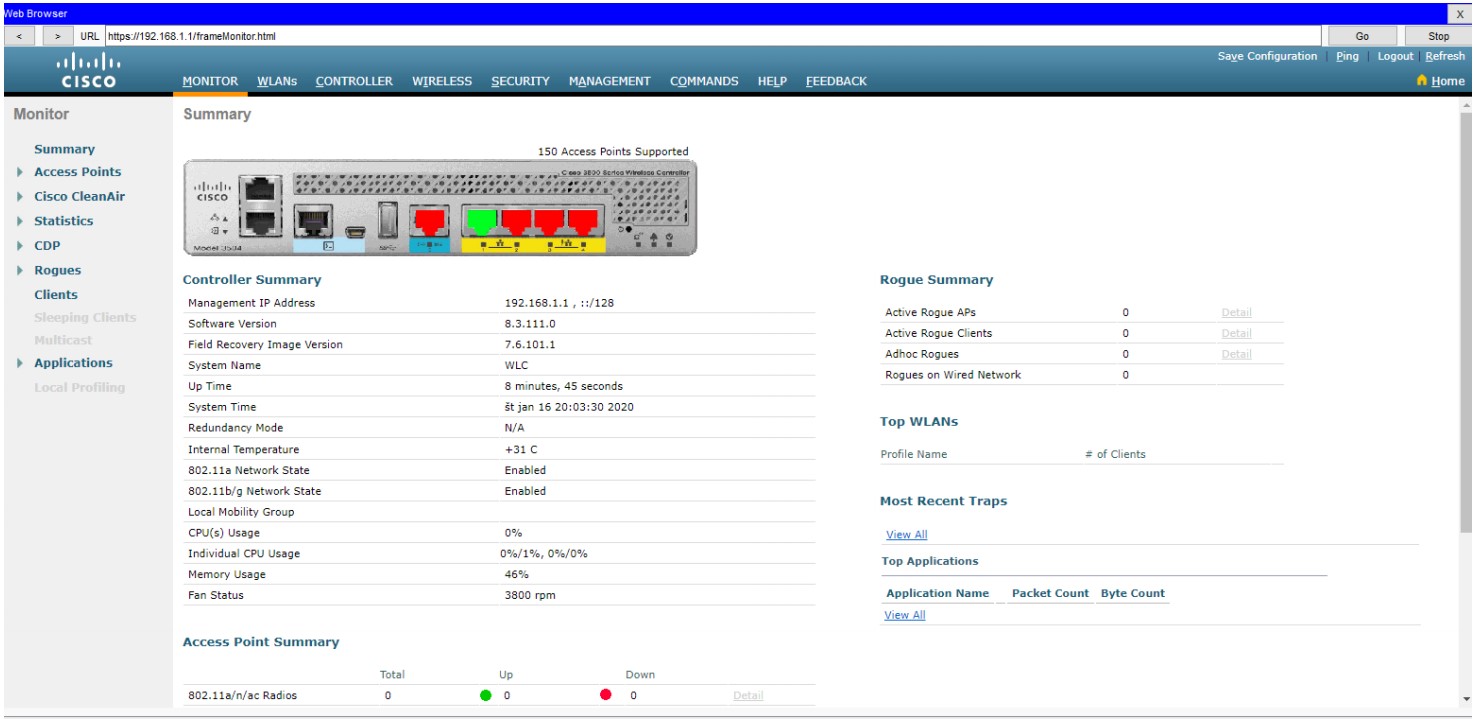
Vytvorenie WLAN a jej základné nastavenie
Vytvorenie WLAN je možné vytvoriť v záložke WLANs. Pre vytvorenie novej WLAN je potrebné stlačiť tlačidlo Go (Create New). Následne je potrebné zadať názov profilu, ktorý slúži len na orientáciu sa pri spravovaní WLAN. Ďalej SSID, pod ktorým sa budú koncové zariadenia pripájať na Wi-Fi a ID, ktoré znova slúži len pre účely administrácie. Po nastavení príslušných údajov je stále potrebné uložiť nastavenie tlačidlom APPLY.
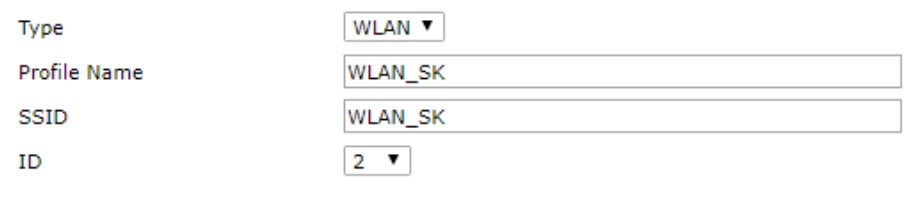
Po vytvorení profilu pre WLAN je potrebné vytvoriť virtuálne rozhranie pre príslušnú WLAN a priradiť k nemu VLAN, pre ktorú bude poskytované Wi-Fi pripojenie. Táto konfigurácia sa realizuje v záložke CONTROLLER a v ľavej časti Interfaces.

Po aplikovaní nastavenie je potrebné na ďalšej stránke nastaviť IP adresu, masku, bránu pre danú WLAN a DHCP server, ktorým môže byť samotné WLC alebo akýkoľvek iný DHCP server. Číslo rozhrania (v našom prípade 1 = G1) je poradové číslo fyzického rozhrania, ktorým sa WLC pripája k sieti.
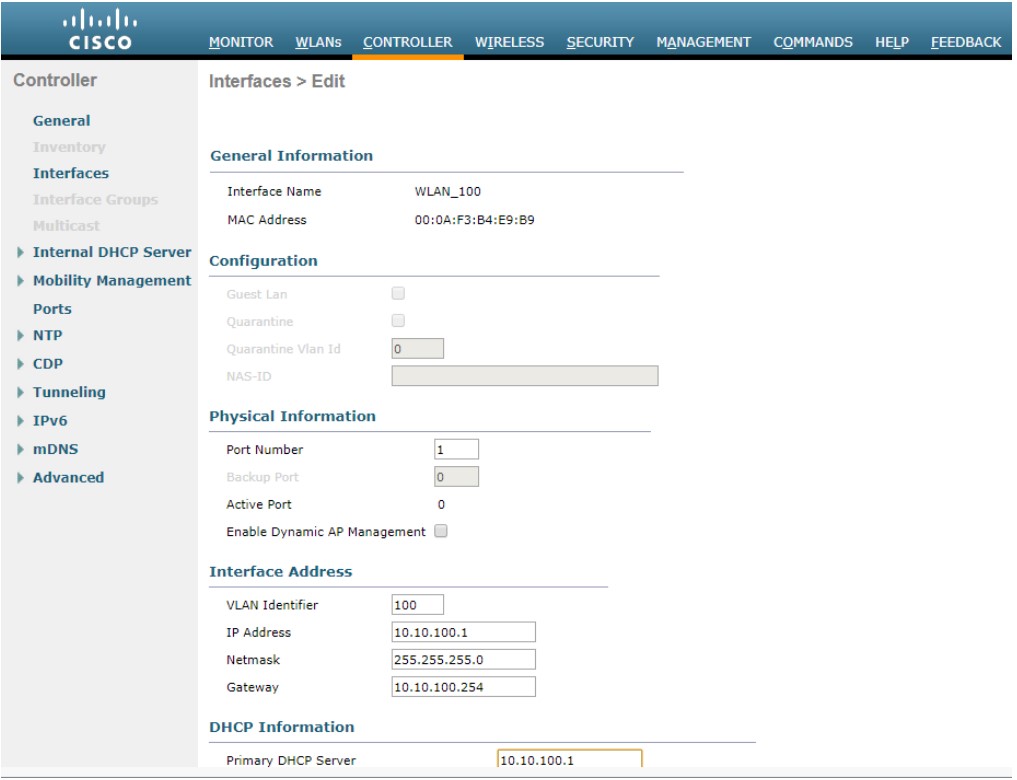
Po uložení nastavenia je možné prejsť do záložky WLANs a dokončiť konfiguráciu vytváranej WLAN siete.

Po kliknutí na poradové číslo WLAN sa zobrazí okno, kde je možné nastavovať rôzne atribúty WLAN siete ako bezpečnosť, QoS a pod. V časti General treba zaškrtnúť možnosť Status na Enabled a Skupinu rozhrania na pred chvíľou vytvorené rozhranie WLAN_100.
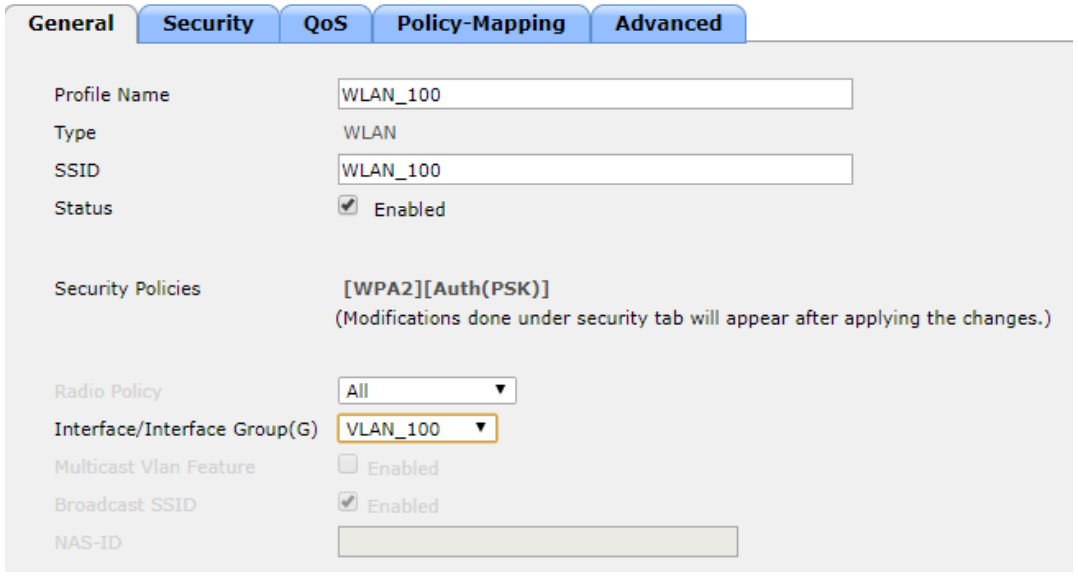
V časti Security je možné nastaviť zabezpečenie danej siete na jednotlivých vrstvách. Po zvolení mechanizmu WPA+WPA2 v časti WPA+WPA2 Parameters je potrebné zaškrtnúť WPA2 Policy, kde následne je možné zvoliť šifrovací algoritmus (AES). V časti správy autentifikačných kľúčov je možné zvoliť PSK, čo predstavuje autentifikáciu využitím zdieľaného kľúča, ktorý je možné zadať v ďalšej časti.
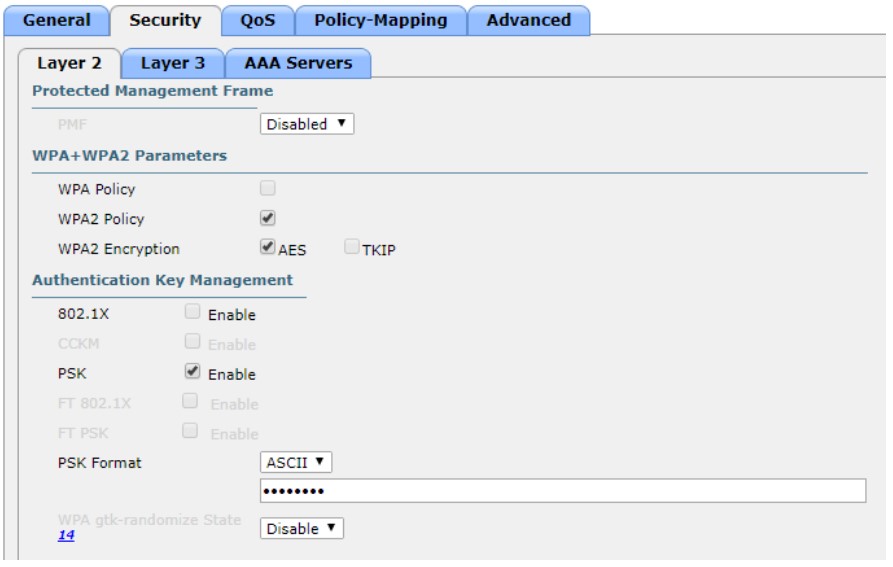
Po sfunkčnení komunikácie medzi manažmentovou VLAN na WLC a AP sa medzi zariadeniami vytvorí CAPWAP spojenie. Po nakonfigurovaní WLAN sieti na WLC sa AP naučí informácie o vytvorených WLAN a začne poskytovať Wi-Fi spojenie pre koncových používateľov.
Pozn.: AP musí mať nastavenú IPv4 adresu (cez DHCP alebo manuálne) z rozsahu manažmentovej VLAN pre WLC.
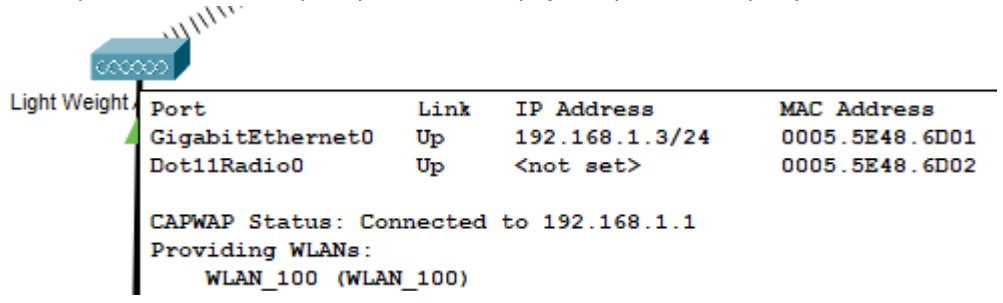
Konfigurácia DHCP servera
Konfigurácia DHCP sa realizuje v záložke CONTROLLER a ľavej časti Internal DHCP server, kde sa zvolí možnosť DHCP Scope a nastavia sa parametre DHCP poolu.
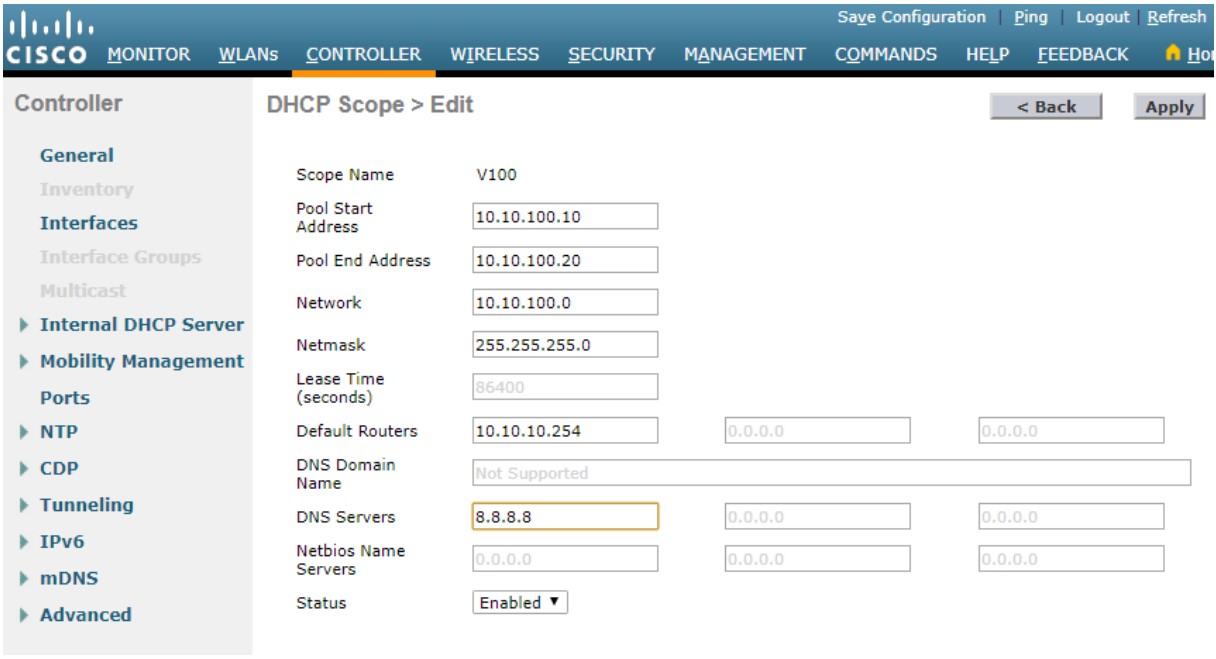
Konfigurácia SNMP
Konfigurácia SNMP servera sa realizuje v záložke MANAGEMENT v časti SNMP – Trap Receivers, kde je možné definovať miesto, kam budú odosielané SNMP TRAPs, pričom treba definovať komunitný string a IP adresu SNMP servera.
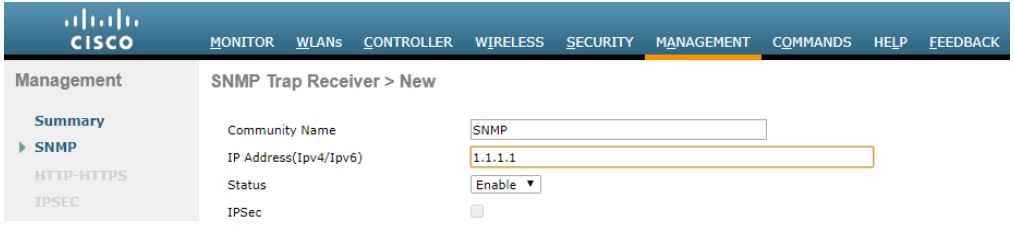
Konfigurácia Radius servera
V prípade Enterprise riešení je možné použiť zabezpečenie využitím externého servera a nie zdieľaného kľúča. Za týmto účelom je potrebné konfigurovať RADIUS server. Konfiguráciu je možné realizovať v záložke SECURITY v časti RADIUS – Authentication.
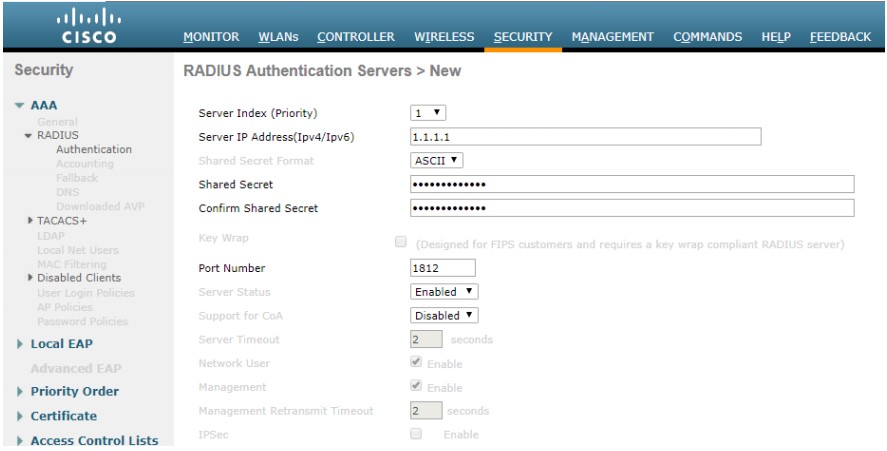
Následne pri nastavovaní WLAN siete (Layer2) je potrebné zaškrtnúť možnosť 802.1X a v časti AAA Servers zvoliť autentifikačný server, ktorý bol definovaný v predchádzajúcom kroku.